Service for Macintosh
〜Windows2000〜
0.更新履歴
- 2001.01.18 新規作成
1.はじめに
このドキュメントでは,Windows2000 Serverに搭載されているService For Macintoshサービスをセットアップし,共有フォルダを作成してマウントする手順である.
2.コンポーネントの追加
- [コントロールパネル]から[アプリケーションの追加と削除]を選択する.
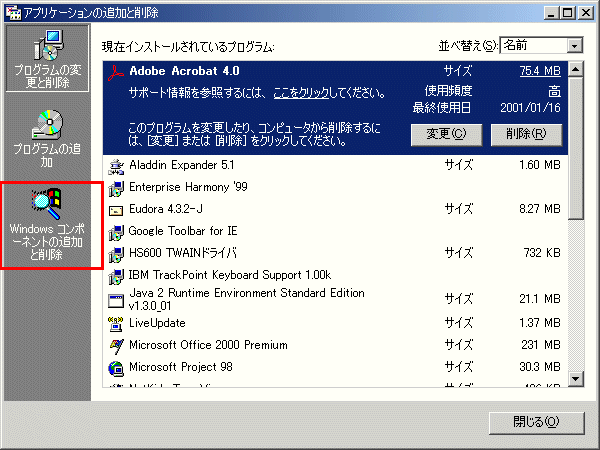
- [Windowsコンポーネントの追加と削除]ボタンを押下する.
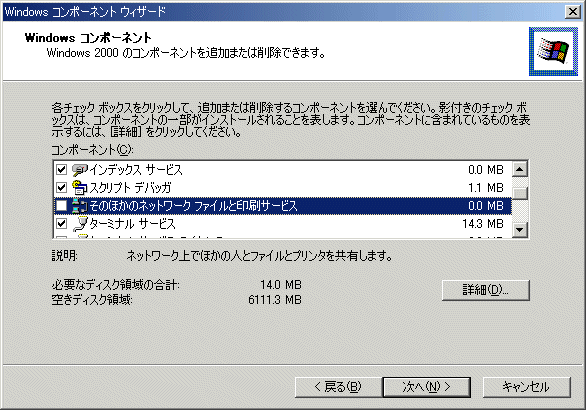
- [コンポーネント]リストから,[その他のネットワークファイルと印刷サービス]を選択する.
- [詳細]ボタンを押下する.
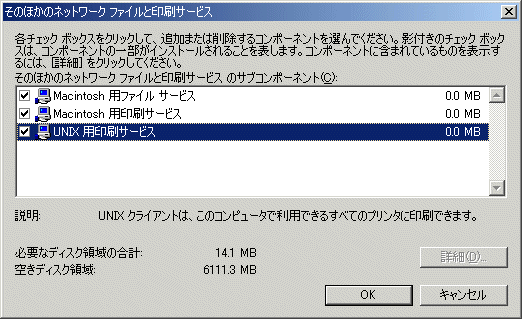
- Macintosh用のサービスについてチェックする.
- Macintosh用ファイルサービス
- Macintosh用印刷サービス
- [OK]ボタンを押下する.
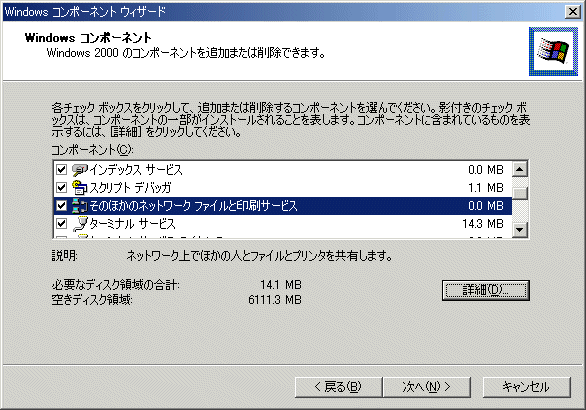
- [次へ]ボタンを押下する.
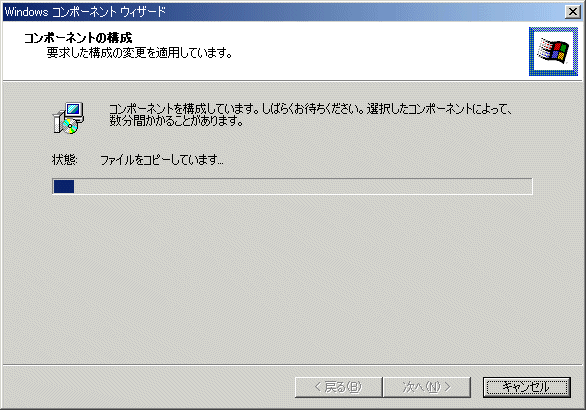
- しばらく待つ.

- よくわから無いエラーが出たが,たぶんでないこともあるような気がする.
- 無視して[OK]ボタンを押下する.
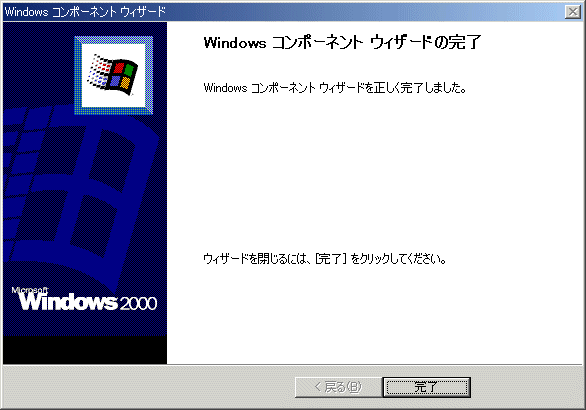
- [完了]ボタンを押下する.
3.共有フォルダの設定
- [コントロールパネル]→[管理ツール]→[コンピュータの管理]を起動する.

- [システムツール]→[共有フォルダ]上で右クリックする.
- [Macintosh用ファイルサーバの構成]を選択する.
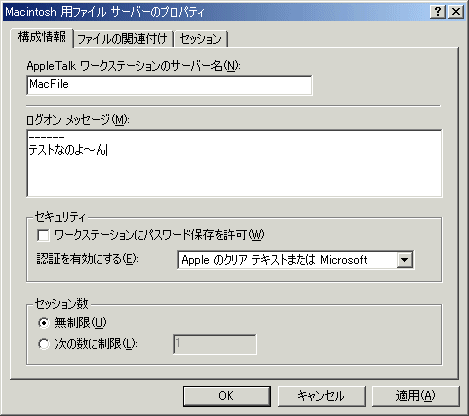
- サーバ名とセキュリティを選択する.
- ログオンメッセージについては,任意に設定する.
- セキュリティは,ここでは初期接続テストなので,一番セキュリティのゆるいクリアテキストを選択しているが,後で変更することを勧める.
- 設定したら,[OK]ボタンを押下する.
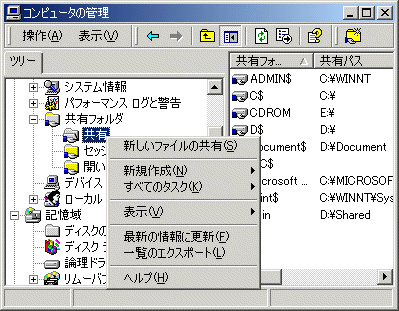
- [共有フォルダ]→[共有]の上で,右クリックする.
- [新しいファイルの共有]を選択する.
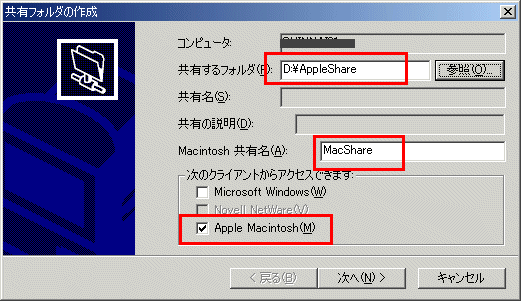
| 設定項目 | 設定内容 |
|---|---|
| 共有フォルダ | Windows2000上のフォルダを指定する. なお,フォルダのあるボリュームはNTFSである必要がある. |
| Macintosh共有名 | Macintosh側で見えるボリューム名 |
| 次のクライアントからアクセスできます | とりあえずはApple Macintoshだけをつける. |
- 設定したら[次へ]ボタンを押下する.
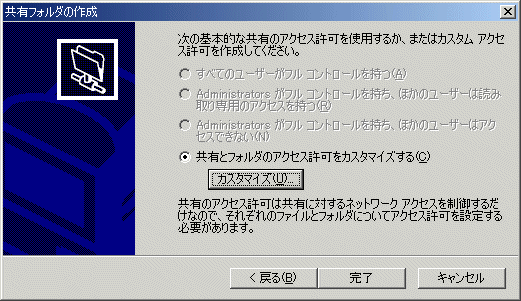
- [完了]ボタンを押下する.
- アクセス権を設定したい場合は,[カスタマイズ]ボタンを押下する.
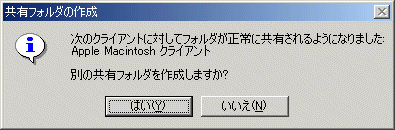
- [いいえ]を選択する.
4.Macintosh側で接続してみる
- [アップルメニュー]から[セレクタ]を選択する.
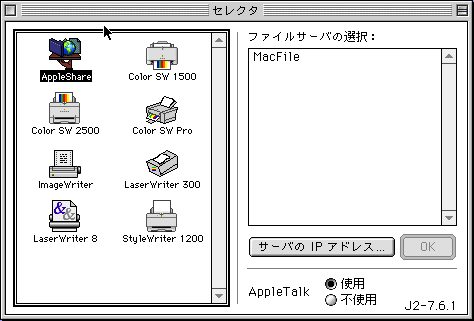
- [AppleShare]アイコンを選択する.
- [ファイルサーバの選択]にサーバ名[MacFile]が表示されるので,選択し,[OK]ボタンを押下する.
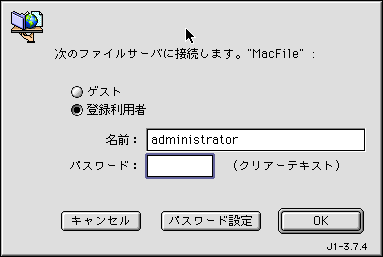
- 名前とパスワードを入力する.

- [MacShare]を選択し,[OK]ボタンを押下する.
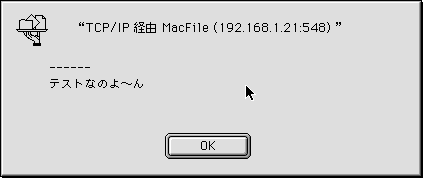
- ログインメッセージが表示される.
Windows2000のAppleShareはAppleShare IPに対応しているようで,上記のようにTCP/IP接続となっている.
今回は,同一セグメントで実施したが,いつかは異なるセグメントでAppleTalke Over TCP/IPを実施してみたいと考えている.


